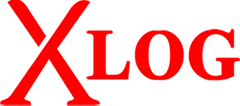
SSL VPN kullanılarak IPSec VPN ile bağlantı kurduğunuz uzak network kaynaklarınıza erişebilirsiniz
1.ADIM
İlk olarak SSLVPN kullanıcılarının alacağı IP IPSec VPN Faz 2 kurulumunda belirtilen "Yerel Alt Ağ" IP bloğunda olmalıdır.

Buradaki senaryoda LAN3 bacağına tanımlı 192.168.20.0/24 networkü IPSec VPN Faz 2 yapılandırmasında "Yerel Alt Ağ 0" olarak kullanılmıştır.
2.ADIM
SSL VPN üzerinden dağıtılacak IP Bloğu bu senaryoda
Network: 192.168.20.240/28 olarak
Broadcast: 192.168.20.255
HostMin: 192.168.20.241
HostMax: 192.168.20.254
Hosts/Net: 14
192.168.20.0/24 ağı altında olacak şekilde ayarlanacaktır. Siz ne kadar host lazımsa ona göre bloğu ayarlamalısınız.
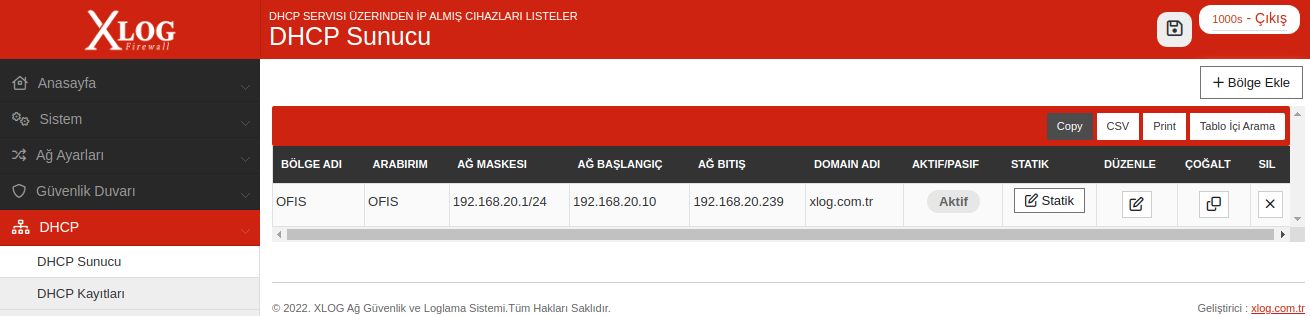
Bunun için LAN3 DHCP sunucusu üzerinde IP dağıtım aralığı yukardaki resimdeki gibi 192.168.20.10-192.168.20.239 olarak ayarlanmalıdır.
Bu aşamadan sonra SSLVPN kurulumuna geçilecektir.
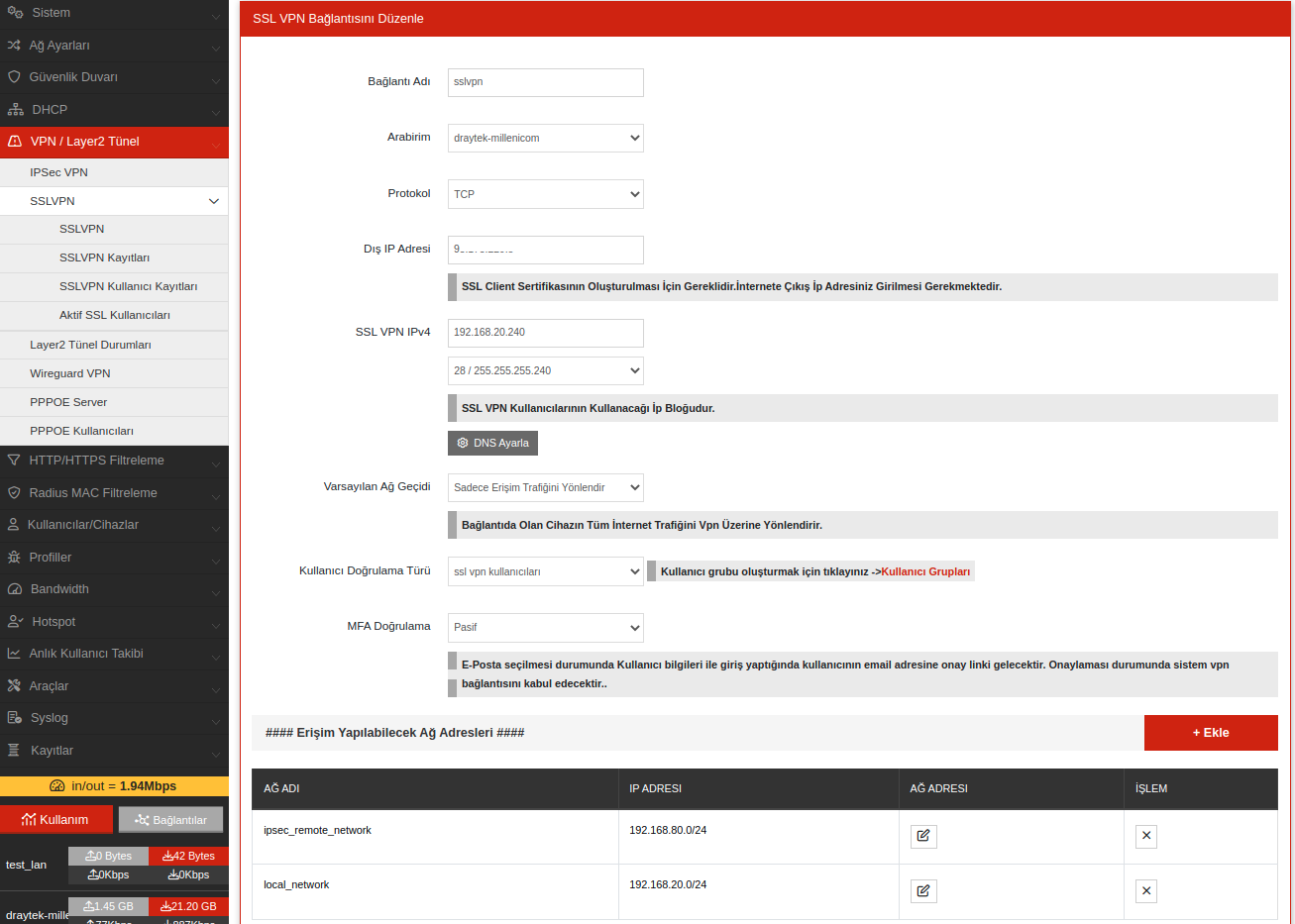
3.ADIM
SSL VPN Kurulumu yukarıdaki resimdeki gibi yapılacak olup
"SSL VPN IPv4" kısmına ayırdığımız 192.168.20.240/28 bloğu eklenmelidir.
"Erişilebilecek Ağ adresleri" Kısmına IPSec VPN Faz 2 de tanımlı remote network ve erişmek istediğiniz IP/IP bloklarını yazıp kaydediniz.
OpenVPN programına sertifikanızı yükleyip kullanıcı girişi yapınız.
Bağlantı kurulduğunda aşağıdaki resimdeki gibi aldığınız ip LAN3 networkünden ayırdığımız bloktan bir IP olacaktır.
Bu sayede IPSec networkünde tanımlı kaynaklara ulaşabileceksiniz.
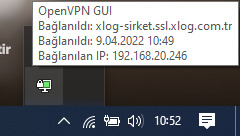
4.ADIM
SSL VPN bağlantısı kurulduktan sonra erişimi test etmek için ipsec remote notwork ün den bir cihaza ping atarak test edebilirsiniz.
Reply from 192.168.80.86: bytes=32 time=207ms TTL=62Reply from 192.168.80.86: bytes=32 time=288ms TTL=62Reply from 192.168.80.86: bytes=32 time=159ms TTL=62